cum să deschideți și să reparați un fișier Word corupt pe Mac
când cuvântul dvs. pe Mac a corupt sau deteriorat, veți primi un mesaj de eroare care spune ‘acest fișier poate fi corupt. Deschideți fișierul cu text recovery converter’. În acest caz, puteți utiliza funcția ‘Recuperare Text din orice fișier’ pentru a deschide și recupera fișierul Word.
Pasul 1. Lansați cuvântul pe Mac. În meniul principal, faceți clic pe” fișier „>”deschis”.
Pasul 2. Găsiți meniul derulant intitulat activați (Afișați). Selectați opțiunea”recuperați textul din orice fișier”.
Pasul 3. Navigați la fișierul Word corupt. Urmați instrucțiunile de pe ecran pentru a finaliza procesul de recuperare.
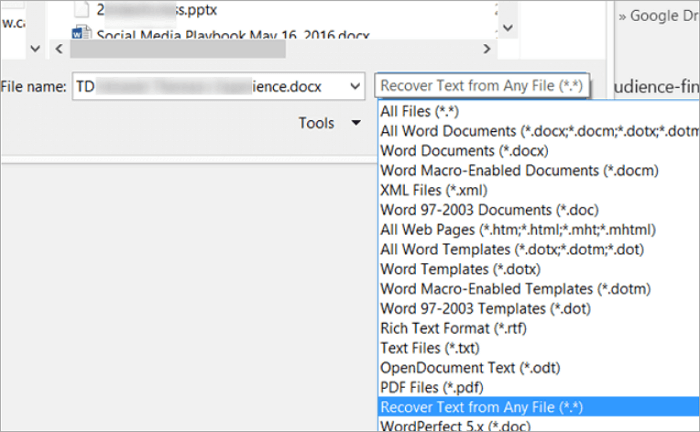
cum se repară un fișier Word corupt accesibil
dacă fișierul Word corupt poate fi deschis pe Mac, puteți depana problemele salvându-l ca RTF sau stocând conținut într-un fișier nou.
opțiunea 1. Deschideți și salvați documentul Word corupt ca RTF
Pasul 1. Deschideți documentul Word corupt, accesați „fișier” și faceți clic pe „Salvați ca”.
Pasul 2. Faceți clic pe lista” Format”, apoi selectați”Format Text îmbogățit”.
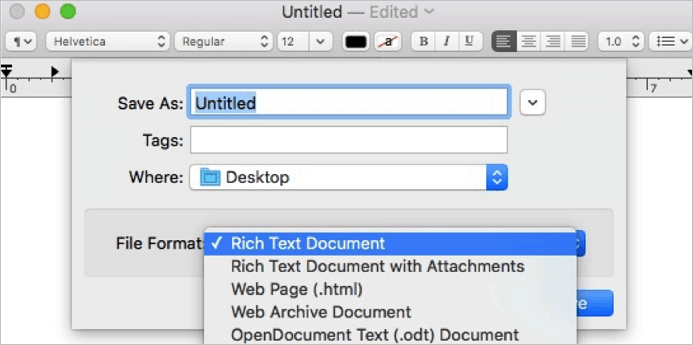
Pasul 3. Schimbați numele documentului și faceți clic pe „Salvați”. Dacă daunele există în continuare, încercați să salvați fișierul în alt format de procesare de text sau .txt.
Opțiunea 2. Copiați și salvați documentul Word ca fișier nou
Pasul 1. Deschideți documentul cu eroare coruptă, iar în meniul” Editați”, faceți clic pe”Selectați toate”.
Pasul 2. Țineți apăsată tasta SHIFT și apăsați tasta săgeată stânga o singură dată, apoi eliberați tasta SHIFT.
Pasul 3. Pe „Editare”, selectați” Copiere”, apoi alegeți” document Negru nou ” pe Editare.
Pasul 4. Faceți clic pe” Lipire „din meniul” Editare ” din noul document. În cele din urmă, salvați fișierul.
cuvinte finale
pentru a deschide și repara documentul Word corupt, puteți utiliza fie text recovery converter Mac, fie salvați documentul Word corupt ca RTF sau ca fișier nou.
nu uitați să faceți copii de rezervă ale fișierelor importante în mod regulat. Pentru Word, Excel sau PPT, puteți activa funcția de salvare automată pentru a salva automat documentul de editare. Odată ce accidentul se întâmplă, nu veți pierde fișierul nesalvate și recupera de la AutoRecovery.
Întrebări Frecvente despre convertorul de recuperare a textului pe Mac
1. Ce este convertorul de recuperare a textului?
Recover Text Converter vă permite să deschideți și să reparați documentele Microsoft Word deteriorate și orice alte documente și să recuperați cât mai multe informații posibil. Este foarte util atunci când un accident de sistem sau program cauzează deteriorarea sau corupția documentului Word.
2. Cum deschid text recovery converter pe Mac?
deschideți fișierul cu convertorul de recuperare Text pe Mac, urmați pașii de mai jos.
Pasul 1. În bara de meniu principală, selectați” File „>”Open”.
Pasul 2. În centru, există un meniu derulant intitulat”activați:”.
Pasul 3. Faceți clic pe el și selectați „Recuperați textul din orice fișier”, până la capăt în partea de jos.
3. Cum utilizați convertorul de recuperare a textului pe un Mac?
când întâlniți „acest document este fie șters, fie nu este accesibil în prezent” problemă și wan pentru a deschide și repara documentul Word pe Mac, puteți porni aplicația Word și faceți clic pe „fișier”> „deschis”. Apoi, găsiți meniul derulant intitulat activați și selectați opțiunea „recuperați textul din orice fișier”.
4. Cum recuperez un document Word corupt Mac?
pentru a recupera un document Word nu pierdut, dar corupt pe Mac, folosind convertorul de recuperare text sau alte modalități posibile vă pot ajuta.